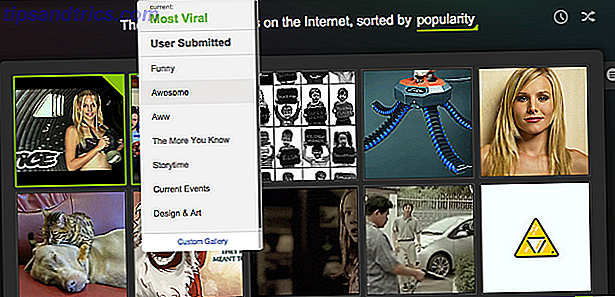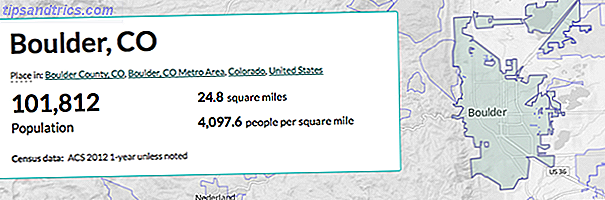Le fond d'écran de votre ordinateur est une extension de votre personnalité, il est donc logique d'en définir un que vous aimez. Beaucoup de gens utilisent les meilleurs sites de fond d'écran Besoin d'un nouveau fond d'écran? Ces 5 sites impressionnants vous obtiendrez-vous un nouveau papier peint? Ces 5 sites impressionnants vous y mèneront Votre choix de fond d'écran en dit long sur qui vous êtes. Donc, si votre fond d'écran est une expression de qui vous êtes, où pouvez-vous trouver des fonds d'écran qui correspondent à votre personnalité? Lisez la suite pour prendre des tirages sympas, parfois même les placer dans un diaporama pour ne pas avoir à choisir une seule image.
Cependant, la simplicité gagne parfois, et vous aimeriez simplement rendre votre arrière-plan uni. Windows 10 vous permet de choisir parmi un large éventail de couleurs pour cela, mais le blanc est curieusement absent de la section Personnaliser des paramètres. Visiter Personnaliser dans le Panneau de configuration ne vous convient pas non plus, car le fait de choisir une couleur vous redirige vers l'application Paramètres.
Alors que le blanc ne correspondra certainement pas si vous avez paré Windows 10 dans un thème noir Le côté obscur de Windows 10: Définir un thème et changer les couleurs Le côté obscur de Windows 10: Définir un thème et changer les couleurs Windows 10 est si brillant Cela peut causer une fatigue oculaire. Définir un thème sombre est un moyen simple de donner une pause à vos yeux. Nous vous montrons comment thème Windows 10 et le plus souvent ... Lisez plus, vous pouvez toujours le définir en utilisant une petite solution de contournement si vous le souhaitez.
Pour cela, nous devons utiliser quelques détails dans la boîte de dialogue Exécuter Tout ce que vous devez savoir sur la boîte de dialogue Exécuter et les commandes les plus utiles Tout ce que vous devez savoir sur la boîte de dialogue Exécuter et les commandes les plus utiles Utilisez-vous la méthode la plus simple? C'est la boîte de dialogue Exécuter. Nous vous montrons comment créer rapidement des commandes personnalisées pour ouvrir un programme ou un fichier en deux étapes simples. Lire la suite, un utilitaire facile à manquer mais qui comporte de nombreuses commandes utiles. Appuyez sur Windows Key + R pour ouvrir Run, puis tapez ce qui suit:
control /name Microsoft.Personalization /page pageWallpaper En cours d'exécution cela fera apparaître les options de papier peint de bureau de style Windows 7. Ici, vous pouvez sélectionner la liste déroulante par Emplacement de l'image: et choisissez Couleurs unies . De là, vous serez en mesure de sélectionner n'importe quelle couleur que vous pouvez sélectionner dans les paramètres, avec l'ajout notable de blanc.
Pourquoi vous n'êtes pas en mesure de définir un fond blanc dans les options de papier peint normal est une curiosité, mais au moins il y a un moyen rapide de contourner le problème.
Avez-vous un intérêt à utiliser un fond d'écran blanc? Faites-nous savoir quel type de fonds d'écran vous aimez ci-dessous!
Crédit d'image: Pakhnyushchy via Shutterstock